Šajā apmācība visbiežāk sastopamās problēmas, kas noved pie datora iesaldēt jautājumi tiks apspriesti. Ir jāatzīmē, ka lietotājs var atrast datoru iesaldēja jebkādu iemeslu dēļ, un tāpēc nav īpaša armatūra jautājumā. Tādēļ arī izlasīt pamācību līdz beigām tā ka problēma ir atrisināta pilnībā.
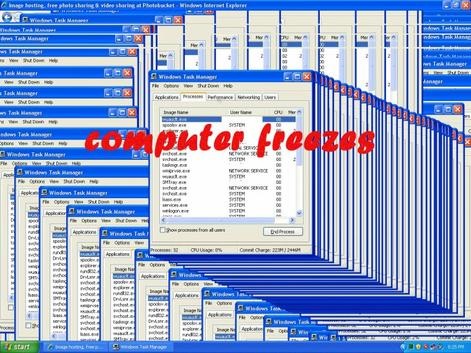
Visizplatītākais veids, kā noteikt sistēmas iesaldēšanu ir NUM lock taustiņu. Vai PC vai klēpjdatoru lietotājam ir nospiest ir redzēt, ja gaismas saistīts ar galvenajiem mirgo. Ja tas tā ir gadījumā, tad nepieciešams process būtu jāpieņem, lai izkļūt no nepatikšanas. Saldēti Programma pēc tam var noteikt no uzdevumu pārvaldnieks, un tā ir beigusies, lai iegūtu darbu pilnībā. Kopējais piemērošana no procesiem, kas ir minēti šajā apmācība ir vienkāršs un tiešs.

1.daļa Kāpēc sistēmai vai dators sasalst?
Ir desmitiem tūkstošu dēļ burtiski, kas ir saistīti ar ideju. Tādēļ nav viena ideja, ka var ļaut lietotājam atrisināt šo jautājumu. Nākamajā apmācības daļā lietotājs saņems atbildi uz jautājumu, kas ir pakļauts atbildi. Procesi ir jāsaglabā vienkārši tā, ka lietotājs var saņemt tos piemērot bez izdošanas un nepatikšanas.
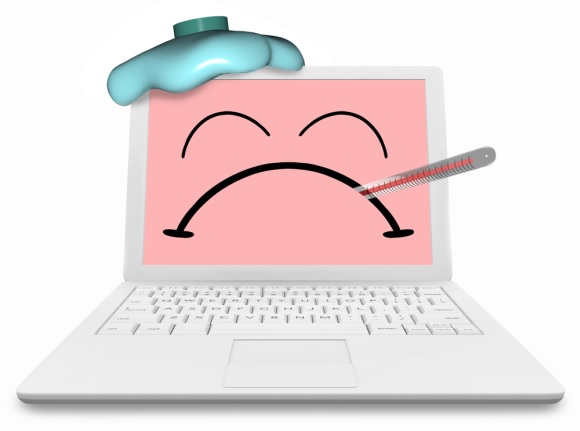
No programmatūras saderību ar aparatūras problēmām ir desmitiem tūkstošu jautājumiem, kas ir saistīti ar pakļauto jautājumu un tie visi tiks attiecīgi iezīmēts. Procesi ir minēti tādā veidā, ka tad, ja ir nākamo reizi, tad lietotājs var piemērot tos savu un iegūt rezultātu, kas ir saskaņā ar savām prasībām. Tomēr tas ir tâdas, ka lietotājs saņem neapmierinātas ar šo kļūdu, un tāpēc tas ir jāatrisina ASAP.
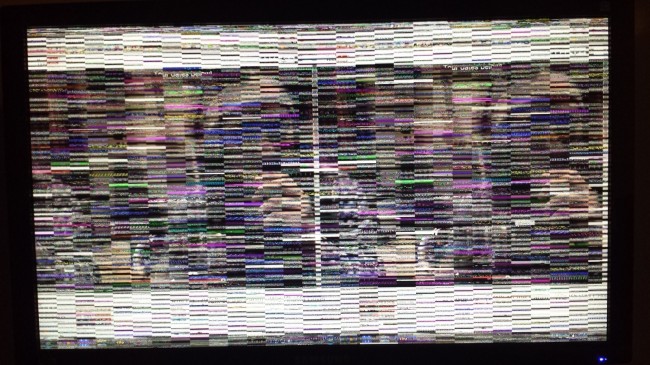
2. daļa cēloņi un aizsardzības līdzekļus, kas datoru iesaldēšanu
Tur var būt jebkurš iemesls, kas noved pie datoru iesaldēšanu. Tādēļ ir ieteicams, lai visiem lietotājiem sekot soļus, kas ir minēti kā atbilstīgi, lai saņemtu problēma atrisināta.
1. Programmatūras konflikts
Pie reizes lietotājs saņem instalēta programmatūra, kas nav saskaņā ar datoru prasībām. Tādēļ viens no jautājumiem, kas noved pie šīs problēmas, kas ir bijuši pakļauti. Programmatūras konflikts var rasties sakarā ar vīrusu, kā arī kaitīgo programmu instalācijas, kā arī. Tādēļ ir ieteicams, lai lietotājiem, lai meklētu visas programmas, kas ir uzstādītas. Logus var booted drošajā režīmā, un ar to saistītās kļūdas tiek pārbaudīta. Kad tas ir paveikts, lietotājs atklāj, ka šī problēma ir novērsta, un ir uzlabojums no datora kopējo procesu vadību. Gadījumā, ļaunprātīgu vai vīruss ir ieteicams, lai palaistu diagnostikas testu veidā antivīruss, lai iegūtu problēma atrisināta.
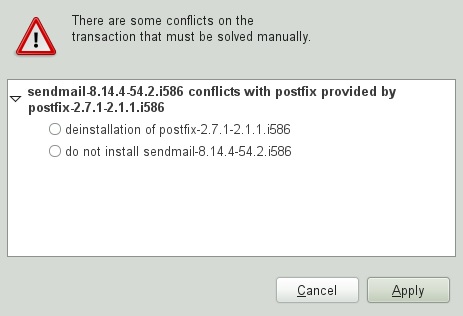
2. Pārāk daudz programmas atvērtas
Tas varētu būt arī jautājums šajā sakarā. Lietotājam ir nepieciešams, lai nodrošinātu to, ka uzdevumu pārvaldnieks ir pieejama, un programmas ir pārbaudītas. Ja nevajadzīgas aizmugursistēmas programmas tiek izmantotas tā, tad ieteicams, lai saņemtu izdarīt ar palīdzību gala uzdevuma mehānismu darbu. Tas nozīmē, ka programmas ir slēgtas, un lietotājs, tad ir jāgaida, lai šī problēma ir atrisināta, cik drīz vien iespējams.
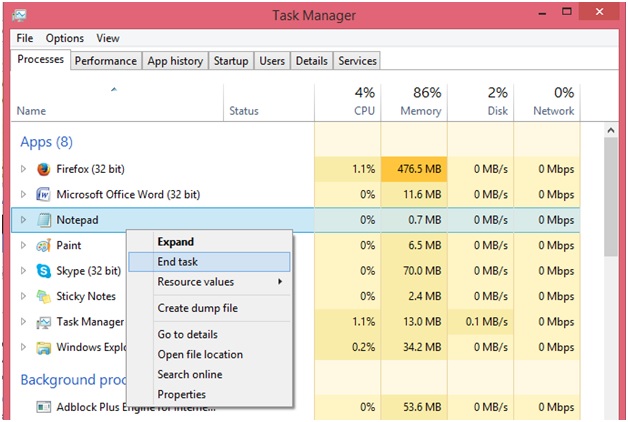
3. Driver jautājumi
Bojāti un savāds vadītājs var izraisīt šo problēmu šajā sakarā. Ietvaros uzdevumu pārvaldnieks ir ieteicams atjaunināt visi draiveri, lai iegūtu šo problēmu atrisināt, tiklīdz tas ir konstatēts. Reizēm šī vienotā darbība notiek lietotājus no nepatikšanām, un tāpēc ir ļoti ieteicams. Ietvaros ierīce pārvaldnieks dzeltenā izsaukuma zīme vai sarkanā X ir meklējami. Ja šāds zīmi pastāv, tad tas nozīmē, ka lietotājam ir nepieciešams, lai lejupielādētu un svaigu kopiju vadītāja vai saņemt atjauninot to. Par atjauninājumu vadītājs ir taisnība noklikšķinātajam un atjaunināt vadītājam tad jāizvēlas tā, lai jaunākie atjauninājumi tiek lejupielādēti. Tas visticamāk iegūt jautājumu fiksēto lietotājiem.
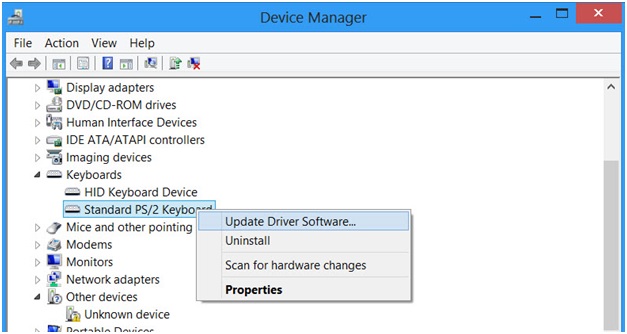
4. OS saistītas problēmas
Ja logi vai jebkuru citu OS nav uzstādītas jaunāko informāciju, tad lietotājs var iegūt šo jautājumu. Lai atjauninātu Windows procesu, kas ir minēts kā nepietiekamu, ir jāievēro, lai iegūtu rezultātus, kas ēda atbilstoši prasībām:
a. Uz galveno logu lietotājam ir rakstīt vadības paneli. To var arī piekļūt, bīdot pirkstu no labās puses uz kreiso, kad desktop ir atvērta:
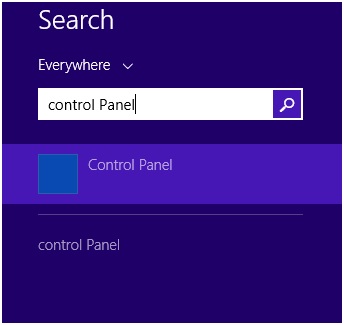
b. Sistēma un drošība pēc tam var piekļūt rīkoties šajā sakarā:
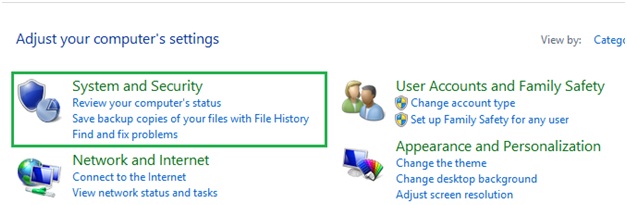
c. Windows Update funkcija tad uzstādīt, lai nodrošinātu to, ka lietotājs izskatīs uz priekšu ar šo procesu:
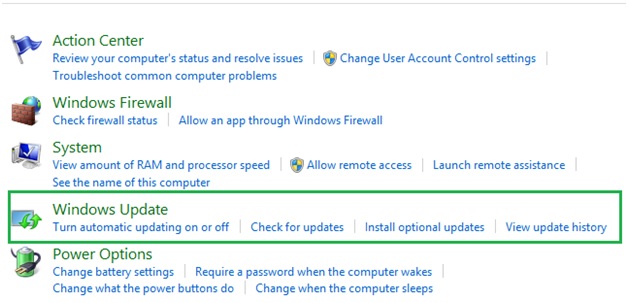
d. Par tab atjauninājumu pārbaude tad jānospiež rīkoties šajā sakarā. Logi tad meklēt atjauninājumus automātiski, un tas pabeidz procesu pilnībā:
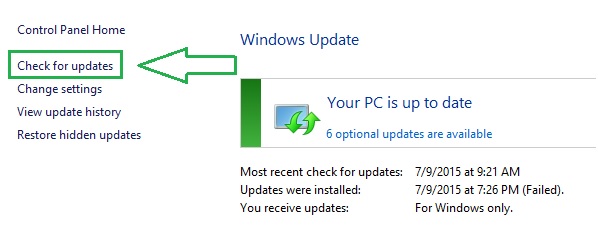
Atkal procesus, kas ir minēti iepriekš, ir tie, kas nav īkšķis. Tas nozīmē, ka lietotājs var piemērot citus procesus, lai iegūtu paveikto darbu. Ja problēma netiek atrisināta, tad tas ir arī ieteicams, lai pārbaudītu ražotāja mājas lapā, lai iegūtu šo problēmu pilnībā atrisināt.
Problēma, kas ir uzsvērts šo pamācību ir citi kopīgas ķermeņi, kā arī. Tagad tas ir atkarīgs no lietotāja, lai piemērotu vienu, kuru viņš uzskata par piemērotu. Tas nozīmē, ka lietotājs var iegūt arī citas rezolūcijas, lai atbrīvoties no problēmas. Kopējais izeja no jautājuma ir ne tikai viegli, bet reizēm tās būvētas n instrumentus var izmantot arī, lai iegūtu šo jautājumu atrisināt. Par trešo personu iekārtas, var izmantot arī, lai nodrošinātu, ka lietotājs saņem izdarīt bez kavēšanās un saskaņā ar prasībām darbu. Procesi, kas ir minēti iepriekš, ir tie, kas ir minēti oficiālajā tīmekļa vietnē Microsoft.
Ja esat pazaudējis datus datorā diemžēl, neuztraucieties! Jums vēl ir iespēja iegūt zaudētos datus atpakaļ. Lai atgūšanas failus no datora, jums var būt izmēģināt šo rīku.

- Atgūt failus 550 + formātā no jebkuras uzglabāšanas ierīci ātri, droši un pilnībā.
- 3 atgūšanas režīmi, lai palīdzētu jums atgūt zaudētos failus dažādās situācijās.
- Atbalsta datu atgūšanu no USB flash diska, atkritni, cietais disks, atmiņas kartes, digitālās kameras un videokameru.
- Preview pirms atgūšanas ļauj veikt selektīvu atgūšanu.
- Atbalstītās OS: Windows 08/10 / 7 / XP / Vista, Mac OS X (Mac OS X 10.6, 10.7 un 10.8, 10.9, 10.10 Josemitu 10.11 El Paraksts un 10.12 Sierra) par iMac, MacBook, Mac Pro uc
Kompiuterių problemos
- Kompiuterių avarijos Problemos +
- Ekranas Klaida Win10 +
- Išspręskite numeris kompiuterinių +
-
- Kompiuterių įpratęs Miego
- Neužsiveda, o naudojant skirtingą OS?
- Įjungti Atkurti variantas
- Išspręskite "Access Denied klaida"
- Žemas atminties klaida
- Trūksta DLL failai
- PC nebus uždaryti
- Klaida 15 Failas nerastas
- Firewall nedirba
- Negali patekti BIOS
- Kompiuterių perkaitimo
- Unmountable Įkėlimo tomas Klaida
- AMD Greita Stream "Klaida
- "Ventiliatoriaus triukšmo per garsiai" klausimas
- Shift klavišą neveikia
- Nėra garso ant kompiuterio
- "Užduočių Dingo" Klaida
- Kompiuteryje, kuriame veikia lėtai
- Kompiuterių paleidžiamas automatiškai
- Kompiuteris neįsijungia
- Aukštos CPU naudojimas Windows
- Nepavyko prisijungti prie "Wi-Fi
- "Kietasis diskas blogas sektorius"
- Kietasis diskas yra neaptinkamas?
- Nepavyko prisijungti prie interneto Windows 10
- Negali Įveskite Safe Mode Windows 10






